极速PE官网 > 帮助中心 >
windowsxp深度技术硬盘安装图文教程
作者:pe系统 2016-10-13
虽然现在windows7系统是主流系统,但是还是有非常多的用户使用不习惯windows7系统。想把系统换回windowsxp系统。今天系统之家小编就带来了windowsxp深度技术的安装教程。深度技术xp还是非常简单,好用的。下面就是windowsxp深度技术硬盘安装图文教程。
1.将下载来的xp系统iso镜像文件解压,选中—鼠标右键—在右键菜单栏中选择“解压到SD_GWinXPSP3_快速装机版V201404",如图1所示:
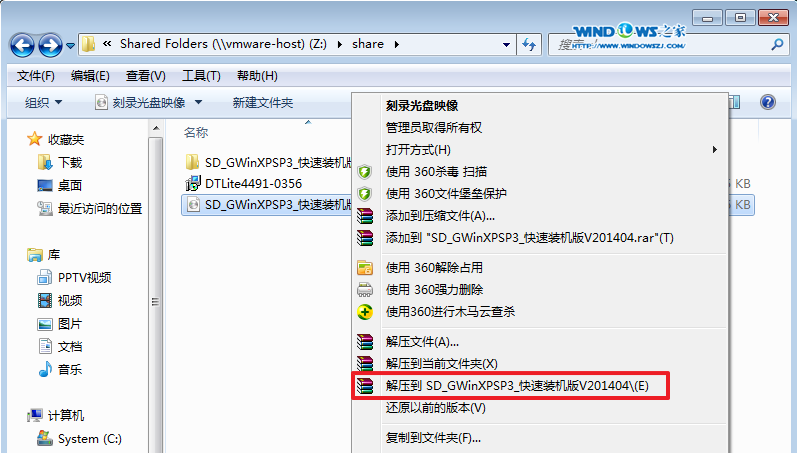
windowsxp深度技术硬盘安装图文教程图1
2.打开解压好的文件,选中里面的SETUP.EXE程序文件,双击打开,如图2所示:
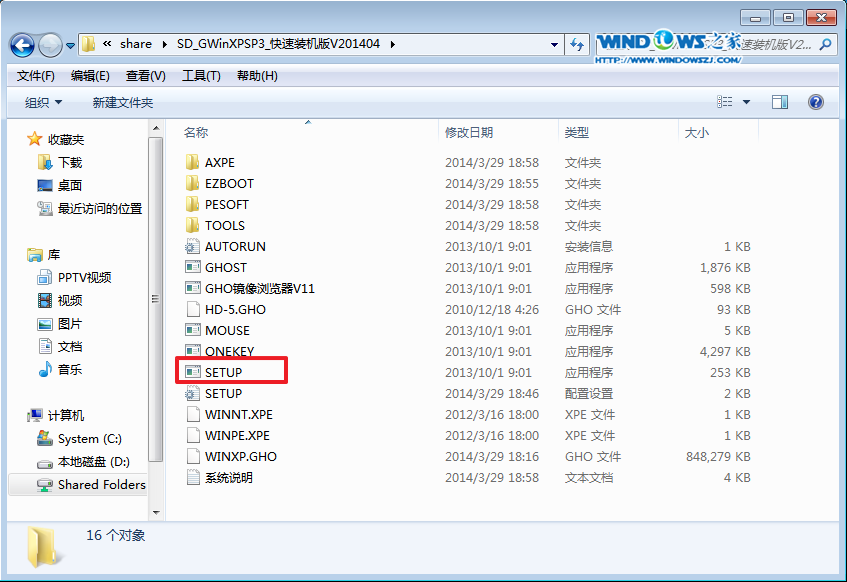
windowsxp深度技术硬盘安装图文教程图2
3.在深度技术界面中,选择“安装WINXP系统到第一硬盘分区”,如图3所示:
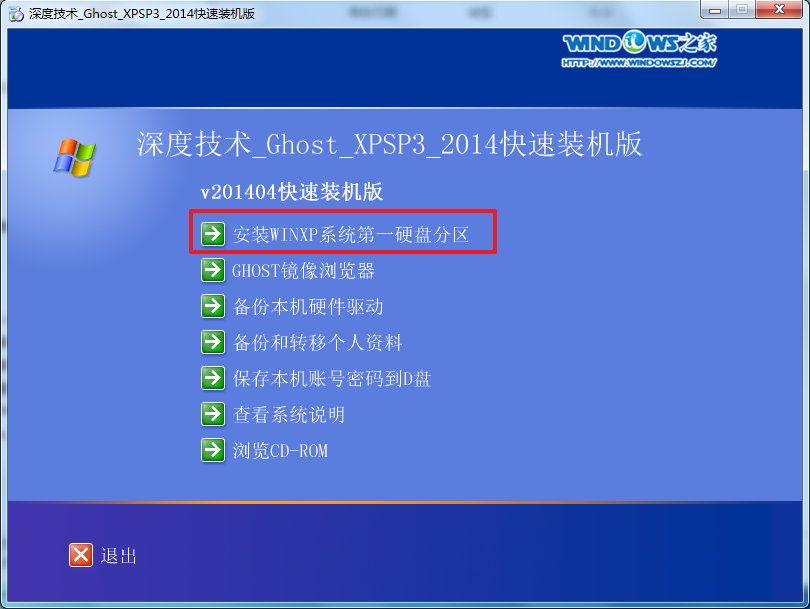
windowsxp深度技术硬盘安装图文教程图3
4.在出现的“OneKey Ghost”界面中,选择“安装”,会弹出“OneKey Ghost安装”,选择“确认”。如图4所示:点击“确定”后,会弹出“安装成功”,点击“确定”。如图5所示:选择映像文件的路径,选择 “C盘”,最后点击“确定”。如图6所示
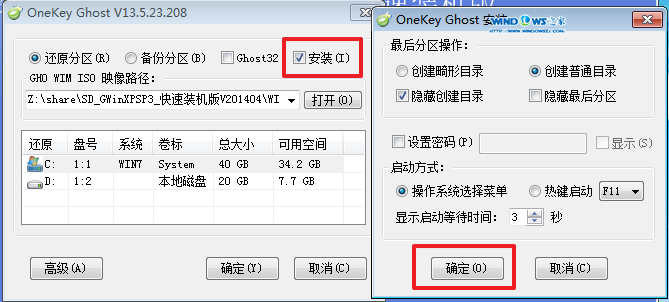
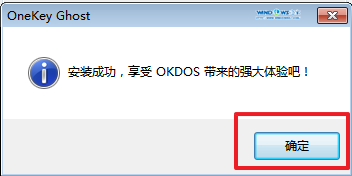
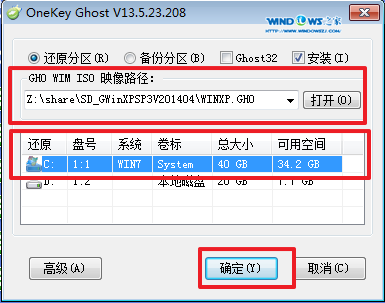
windowsxp深度技术硬盘安装图文教程图6
5.执行后就开始了深度技术 ghost xp sp3 系统的自动安装。小编截了相关截图,如图7、图8所示:
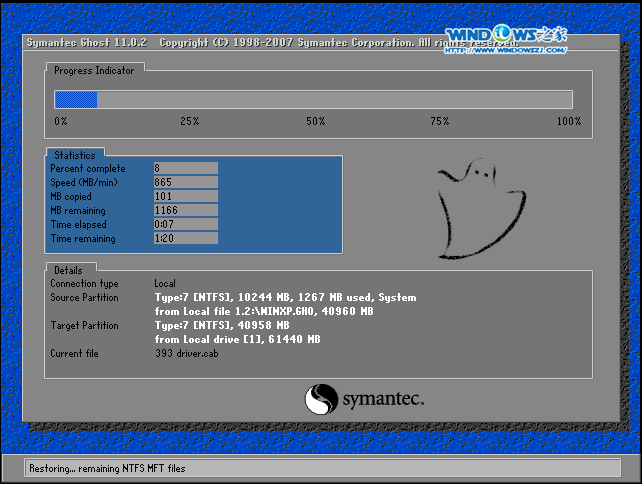
windowsxp深度技术硬盘安装图文教程图7

windowsxp深度技术硬盘安装图文教程图8
6.启动重启后,出现如图7所示界面时,深度技术 ghost xp sp3系统就安装好了。
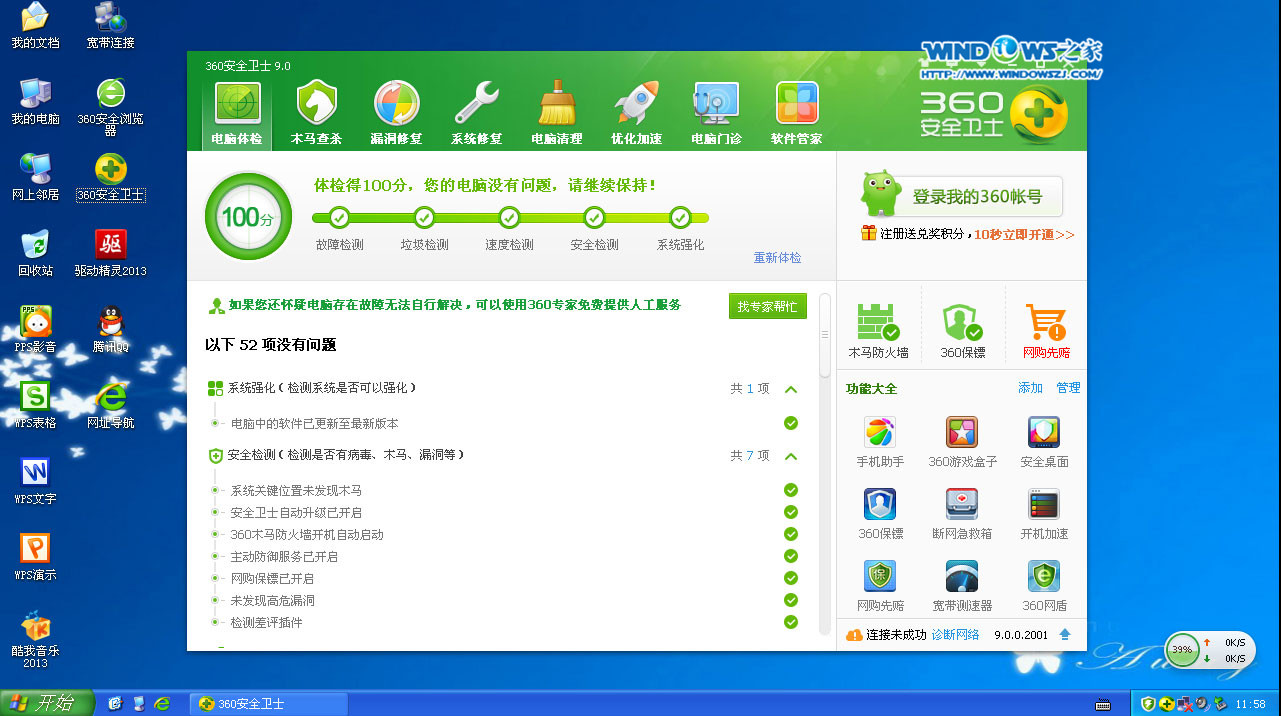
windowsxp深度技术硬盘安装图文教程图9
综上所述的全部内容就是系统之家小编为小伙伴们带来的windowsxp深度技术硬盘安装图文教程。深度技术的windows系统无论是安全性,可靠性,兼容性都是非常不错的。小编也把win8旗舰版系统下载的教程也一起带来了。想要尝试使用windows8系统的小伙伴可以看下教程。
摘要:想把系统换回windowsxp系统.今天系统之家小编就带来了windowsxp深度技术的安装教程.深度技术xp还是非常简单,好用的.下面就是windowsxp深度技术硬盘安装图文教程.....
